Если вы хотите усовершенствовать свои навыки Photoshop, редактирование губ — это особая область, которая обеспечивает пластичный и живой вид. Целенаправленное осветление и затемнение придаёт контуры и глубину изображению. Этот гид предлагает вам пошаговый метод для использования полного потенциала редактирования изображений.
Основные выводы
- Целенаправленное затемнение и осветление могут сделать губы более объемными.
- Важно использовать правильный размер кисти для естественного контура.
- Использование цветового выбора и непрозрачности оптимизирует результаты и обеспечивает гармоничное сочетание.
Пошаговая инструкция
Шаг 1: Подготовка рабочего пространства
Запустите Photoshop и откройте изображение. Выберите слой с объектом. Для наилучших результатов рекомендуется работать с новым слоем, даже если это не обязательно. Вы можете внести изменения на своем текущем слое или создать новый слой для редактирования губ.
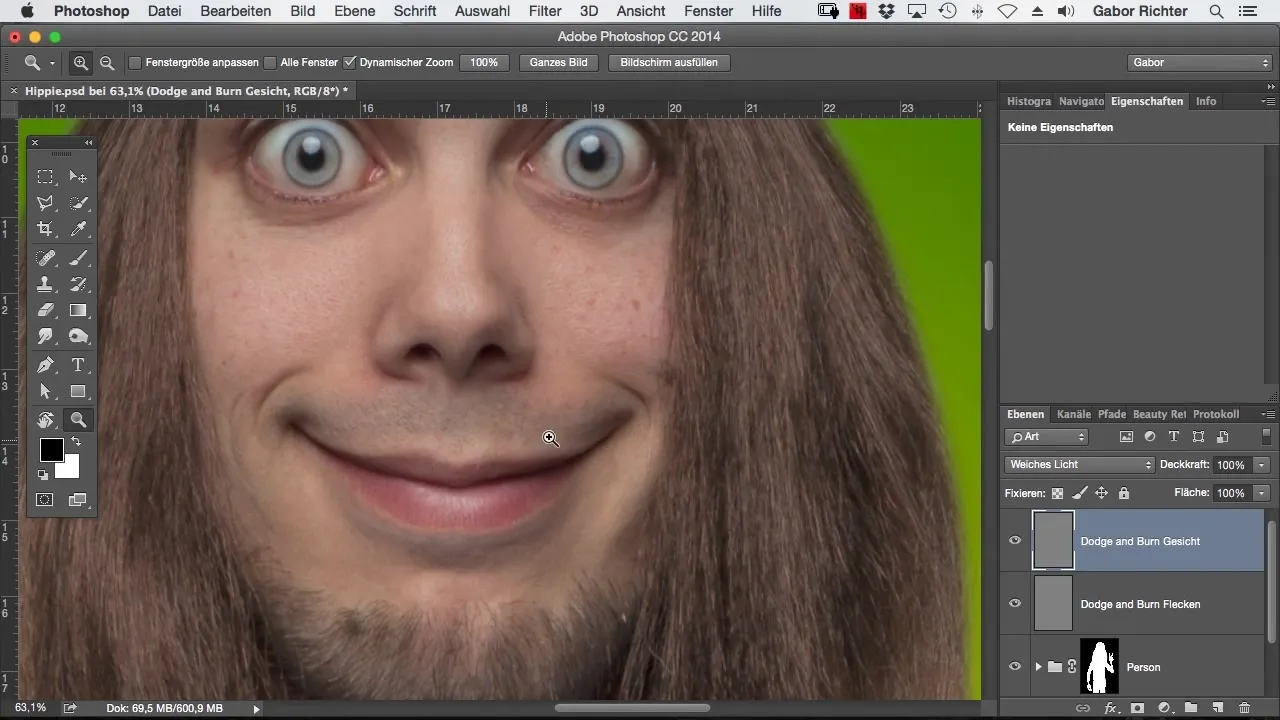
Шаг 2: Затемнение уголков губ
Начните с самой важной части — затемнения уголков губ. Для этого воспользуйтесь инструментом «Кисть» и выберите подходящий размер кисти. Убедитесь, что кисть настроена так, чтобы вы могли мягко затемнять углы губ. Это придает губам больше объема и глубины. Посмотрите на изменения на изображении, чтобы увидеть, сколько дополнительной четкости вы можете добавить.
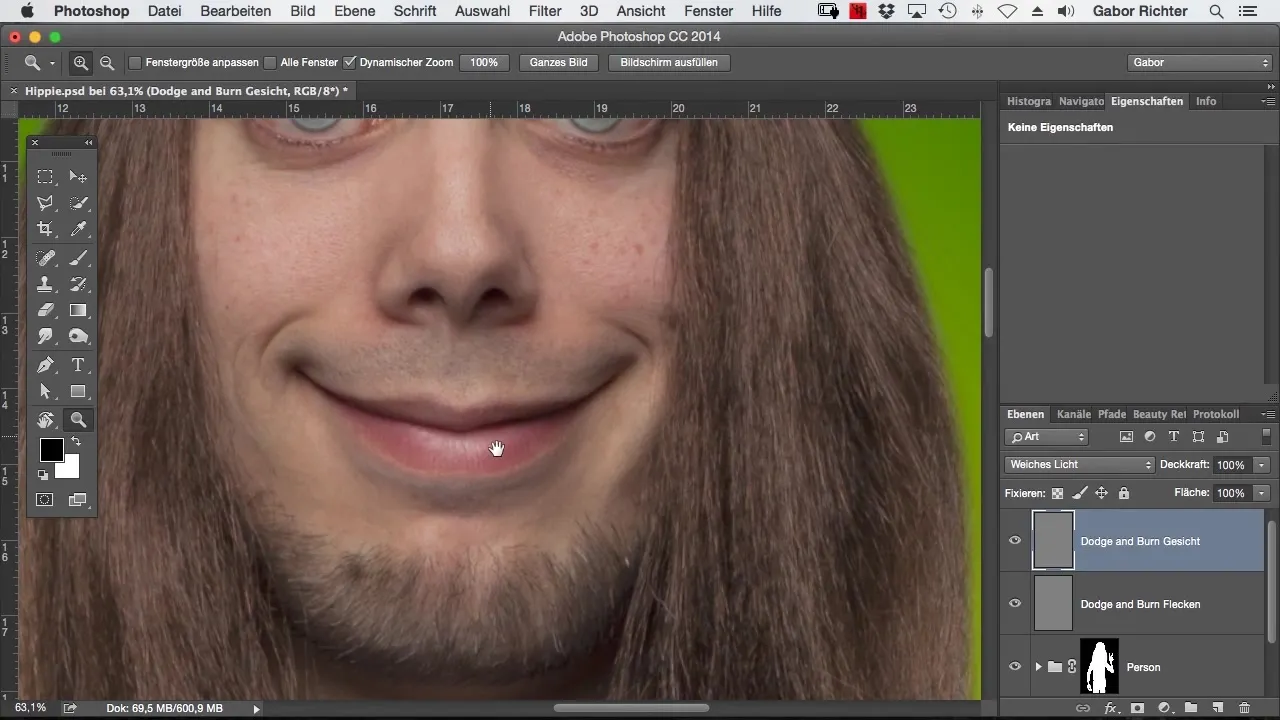
Шаг 3: Подчеркните контуры
Усилите контуры губ, немного уменьшив размер кисти. Держите давление легким и не ставьте слишком сильные линии, чтобы сохранить естественный вид. Помните, что искусственные четкие линии могут нарушить естественную красоту губ. Используйте легкие движения, чтобы мягко обвести контуры и немного выделить их.
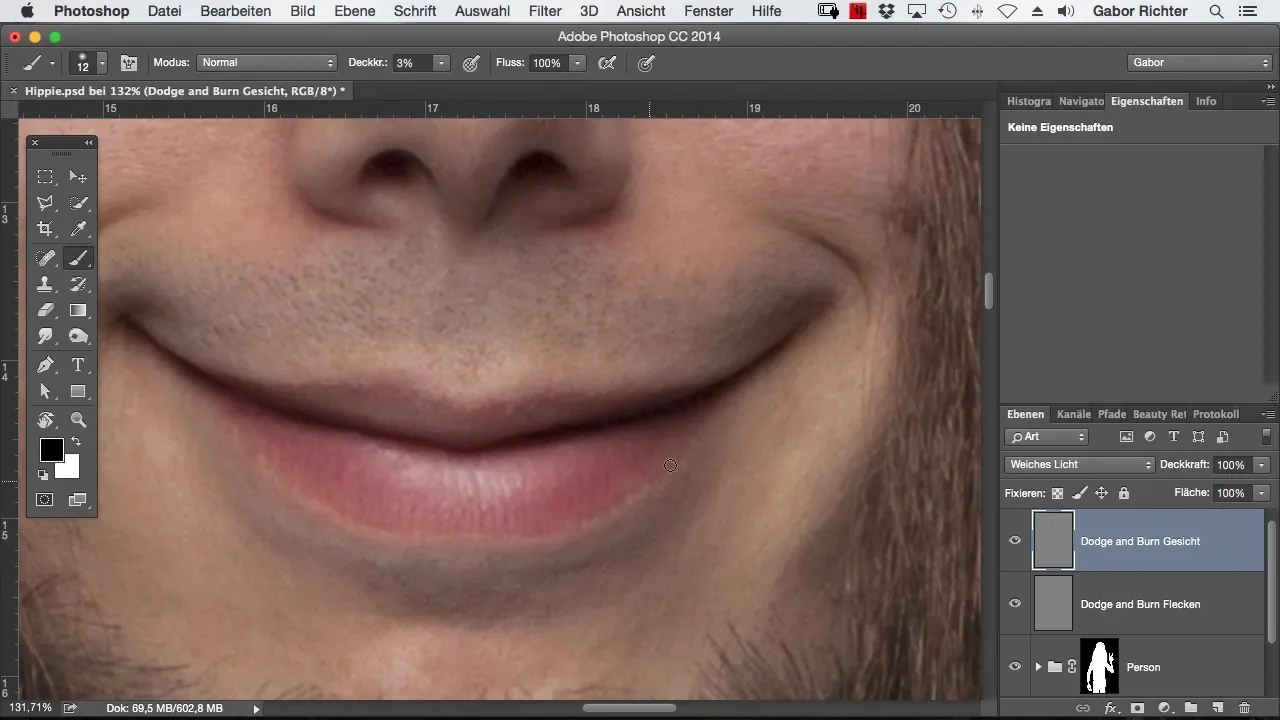
Шаг 4: Добавление объема
Теперь переключитесь на черный цвет и немного увеличьте размер кисти. Затемните нижнюю губу, чтобы сделать её чуть темнее и добавить объем. Убедитесь, что верхняя часть губ не затемнена слишком сильно, так как это может повлиять на вид блесков.
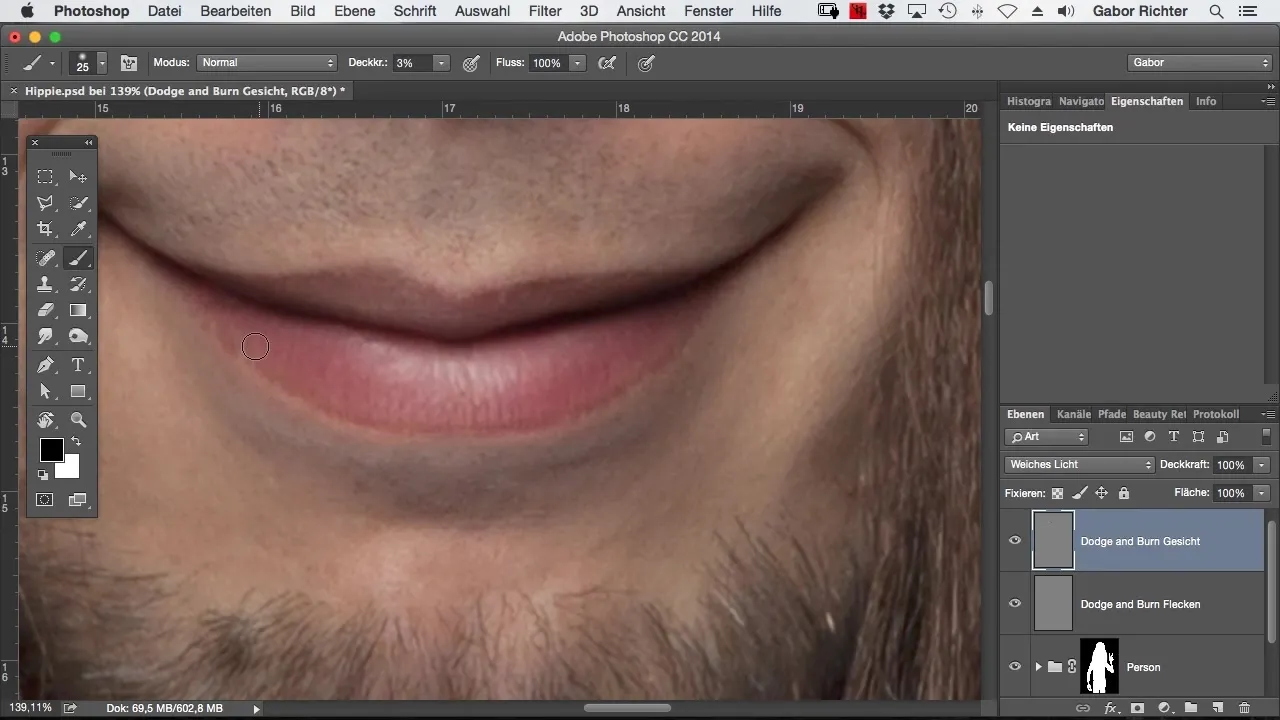
Шаг 5: Осветление бликов
Теперь время осветить блики. Выберите более светлый оттенок и покрасьте блики. Вы можете настроить размер инструмента «Кисть», чтобы убедиться, что осветляющие эффекты гармонично вписываются в изображение. Часто полезно сделать блики больше, чем они были изначально, чтобы получить более привлекательный эффект.
Шаг 6: Внесение корректировок
Вернитесь к тем местам, которые вам не кажутся идеальными. Иногда может быть полезно еще раз осветлить или затемнить некоторые области, чтобы сделать все более сбалансированным. Обратите внимание на переходы и убедитесь, что линии плавные и гармонично вписываются в общую картину.
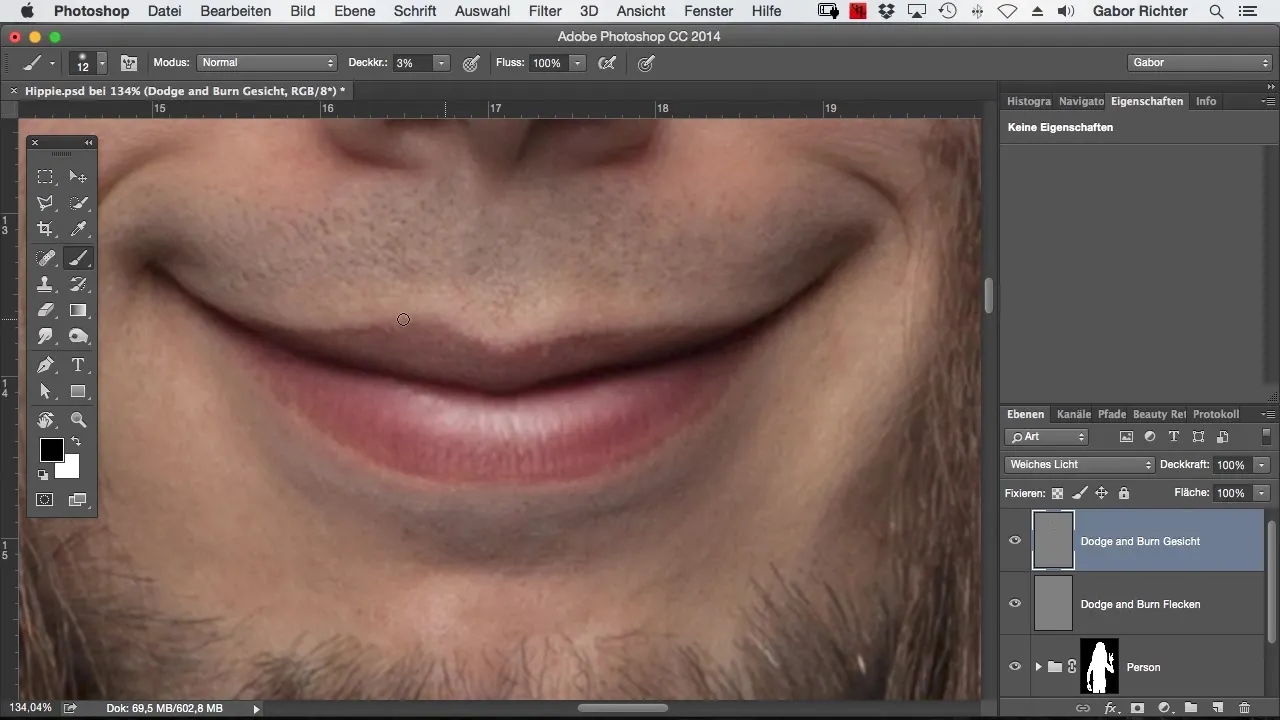
Шаг 7: Последняя проверка и завершение
Активируйте изменения и посмотрите на все изображение. Часто полезно переключаться между оригинальным изображением и отредактированным, чтобы получить лучшее представление о прогрессе. Результат равномерный, и губы выглядят живыми? Убедитесь, что изображение в целом гармонично.
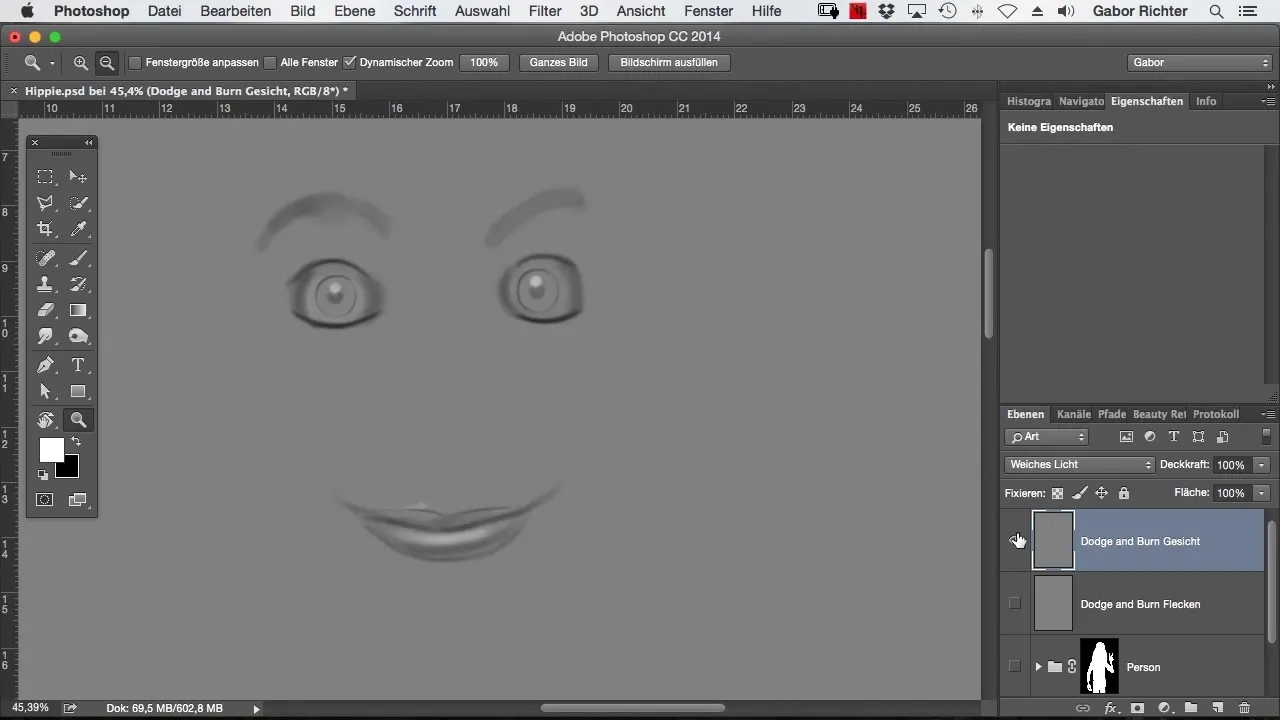
Итог — цифровое совершенствование губ в Photoshop
Этот гид показал вам, как вы можете улучшить редактирование губ с помощью целенаправленных техник в Photoshop. Затемняя и осветляя, вы создаете яркий, объемный вид губ, который придает изображению больше привлекательности и идеально вписывается в ваш проект.
Часто задаваемые вопросы
Как мне создать естественные контуры губ?Используйте тонкую кисть и ставьте мягкие, аккуратно расположенные линии, чтобы сохранить естественный вид.
Какую кисть мне следует использовать для этой техники?Мягкая круглая кисть идеальна для создания плавных переходов и избегания излишней жесткости.
Могу ли я использовать эти техники и для других частей лица?Да, эти техники также отлично подходят для других частей лица, таких как щеки или глаза.


